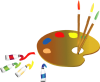Milena

Tutorial original aqui
Tutorial original creado por Vérone el 3 de Febrero de 2015
Gracias a las traductoras que hacen viajar mis tutos por el mundo
MATERIAL
TUBES
Elegir vuestros propios tubes e imágenes
Imágenes usadas por Vérone
TUBES
VERSION 1
Tube Femme de Kitty
Tube Vase de Liza
VERSION 2
Tube Femme de Cibi
Tube Poisson de Gabry
Yo he usado una imagen de Mina : Mina@.donna5.9.11 en mi primera interpretación
y una de 2063 - woman - LB TUBES en mi segunda interpretación
Paisaje en Google imágenes
Yo he usado un tube de Mina
Filtros:
Filter Unlimited_Buttons & Frames
Filtro Mura's Seamless
Filtro Toadies
Filtro Flaming Pear_Flexify 2
Filtro Funhouse
Filtro VM Stylize
Filtro Eye Candy 5 Nature
(doble clic sobre el preset corona_vjf_milena para instalarlo en el filtro Eye Candy 5 Nature)
Puedes encontrar la mayor parte de los filtros aquí
Mis tutoriales están registrados en Twi

Si quieres puedes ayudarte de la regla para situarte en la realización del tutorial
Marcador (Arrastra con el raton)

Abrir todos los tubes en el Psp. Duplicarlos (shift +D) y cerrar los originales
Puedes ir cerrando los tubes conforme los uses
ETAPA 1 : la realización de la máscara
1. Abrir una nueva imagen de 900 x 600 pixeles de color blanco
2. Efectos_ Complementos_ Filter Unlimited_Buttons & Frames_3D Frame Glass 2
Valores por defecto
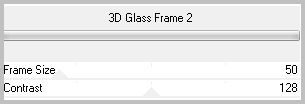
3. Efectos_ Complementos_ Mura's Seamless_Tiling with Shrink
Valores por defecto
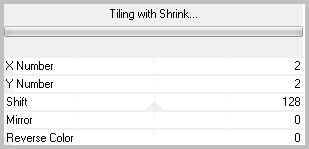
4. Efectos_ Efectos de Reflexión_ Espejo Giratorio
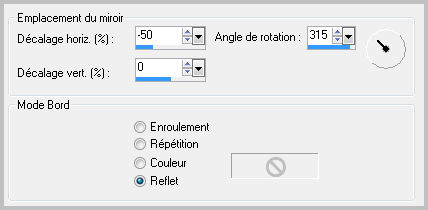
5. Efectos_ Efectos de Reflexión_ Espejo Giratorio
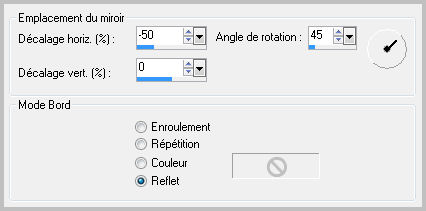
6. Efectos_ Complementos_ Mura's Seamless_Mirror Diagonal
Valores por defecto
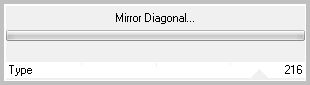
7. Efectos_ Complementos_ Toadies_What Are You
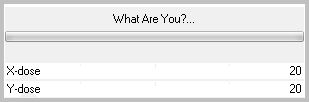
8. Activar la varita mágica_ Contiguos sin seleccionar
Seleccionar la parte blanca
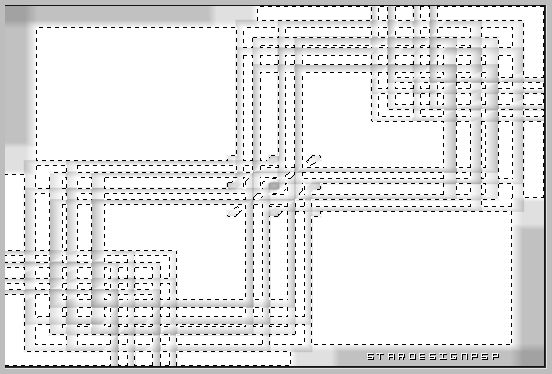
(si añades nueva capa será mucho más fácil de llenar. Luego la fusionas hacia abajo)
Llenar con el color negro
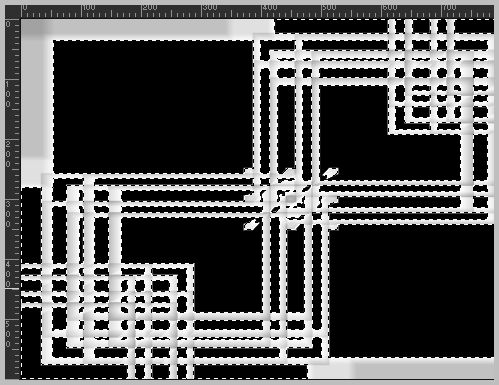
9. Selecciones_ Invertir
Llenar con el color blanco
(si añades nueva capa será mucho más fácil de llenar. Luego la fusionas hacia abajo)
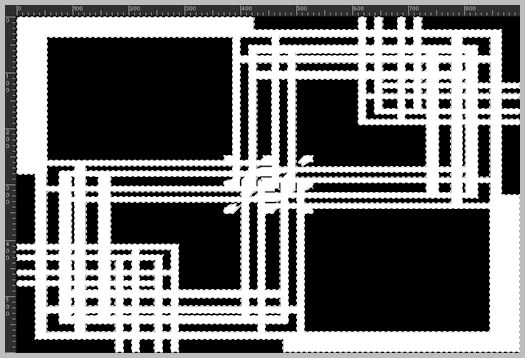
Selecciones _ Anular selección
(recuerda que todo debe estar en la misma capa)
10. Efectos_ Complementos_ Toadies_What Are You
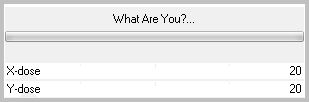
11. Efectos_ Complementos_ Flaming Pear_Flexify 2
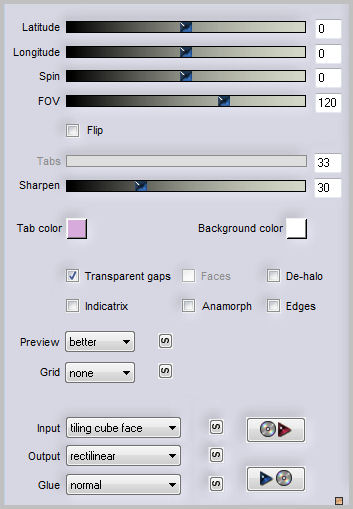
12. Activar la herramienta de selección_ Rectángulo_ Personalizada
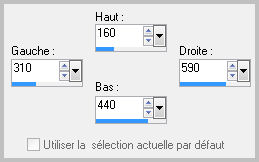
Nuevamente tendrás que añadir nueva capa, que a continuación fusionas hacia abajo
Llenar con el color negro
Selecciones_ Anular selección
13. Archivo_ Guardar con el nombre _mask_vjf_milena
ETAPA 2 : el fondo
1. Abrir una imagen que os guste
Edición_ Copiar
2. Abrir una nueva imagen de 900 x 600 pixeles transparente
Selecciones_ Seleccionar todo
Edición_ Pegar en la selección
Selecciones_ Anular selección
Ajustar_ Desenfocar_ Desenfoque Gaussiano_ 50
3. Efectos_ Complementos_ Funhouse_Spyrozag
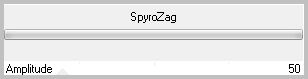
ETAPA 3 : la máscara
1. Capas_ Nueva capa de trama
Llenar con el color blanco
2.Capas_ Nueva capa de máscara_ A partir de una imagen

Capas_ Fusionar grupo
Efectos_ Efectos 3D_ Sombra en el color negro
0_0_100_40
Capas_ Modo de capas_ Superposición
ETAPA: el pequeño marco
1. Capas_ Nueva capa de trama
Activar la herramienta de selección_ Rectángulo_ Personalizada
Mismos valores que la vez anterior
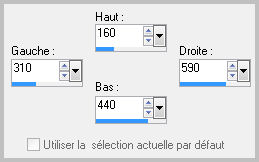
Activar la imagen
Edición_ Copiar
Edición_ Pegar en la selección
Selecciones_ Anular selección
2. Capas_Organizar_ Enviar abajo
ETAPA 5 : el personaje
Activar el tube del personaje
Edición_ Copiar
Edición_ Pegar como nueva capa
Si es necesario redimensionarlo
Colocar en su sitio
Aplicar una sombra
ETAPA 6 : la decoración
Activar los tubes de decoración que habéis elegido (jarrón, escultura, adorno) Edición_ Copiar
Edición_ Pegar como nueva capa
Colocar de forma armoniosa
Aplicar sombra a vuestro gusto
ETAPA 7 : el marco
1. Activar la capa del fondo
Edición_ Copiar
2. Capas_ Fusionar todo
Imagen_ Agregar bordes_ Simétricos_ 50 pixeles en el color blanco
Activar la varita mágica_ Seleccionar este borde
Selecciones_ Modificar_ Contraer_ 4 pixeles
Edición_ Pegar en la selección
3. Efectos_ Complementos_ VM Stylize_Zoom Blur
Valores por defecto
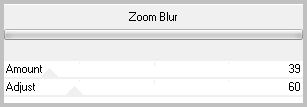
4. Selecciones_ Invertir
(en la carpeta con los materiales doble clic sobre el preset _corona_vjf_milena para instalarlo)
Efectos_ Complementos_ Eye Candy 5 Nature_Corona
Seleccionar el preset _corona_vjf_milena en User Settings
Ok
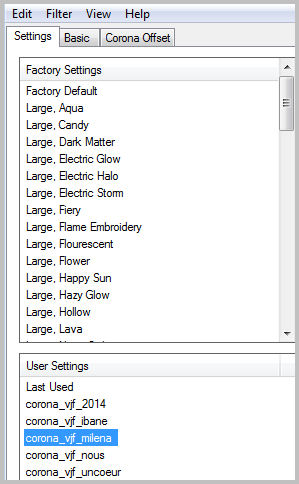
por si el preset no te funciona aqui tienes los valores
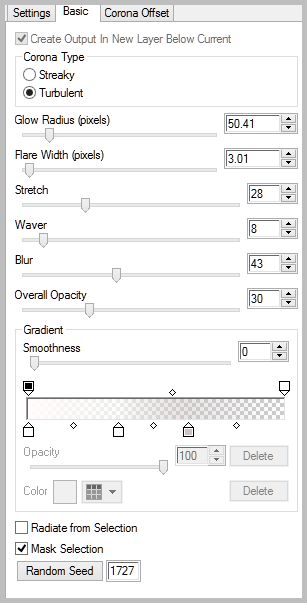
Selecciones_ Anular selección
5. Añadir vuestra firma en nueva capa
Fusionar todo
Guardar en formato Jpg optimizado
Gracias por haberlo hecho o interpretado
Vérone
Este tutorial ha sido realizado por Vérone. Es una creación personal.
Cualquier parecido con otro no será mas que coincidencia.
Prohibido su uso o divulgación sin el previo consentimiento de su autora
Concepción y realización © veroreves 2015
Segunda interpretacion del tutorial